Як спілкуватися в чаті в Outlook Web App
Досліджуйте, як ефективно спілкуватися в чаті з колегами в Outlook Web App. Дізнайтеся про покрокову інструкцію та нові можливості для підвищення продуктивності.
Microsoft PowerApps, раніше відомий як Project Siena, спочатку був випущений у 2015 році. PowerApps — це програмне забезпечення як послуга (SaaS), яке розташовується Microsoft у хмарі на платформі Azure . Більшість планів ліцензій для Office 365 і Dynamics 365 включають ліцензії на PowerApps. Якщо ви використовуєте Dynamics 365, то, швидше за все, ви вже маєте ліцензію на PowerApps і, таким чином, можете вільно використовувати її, щоб розширити те, що ви можете робити з Dynamics 365.
PowerApps – це спосіб створювати мобільні програми або веб-додатки, які не мають нічого спільного з Dynamics 365 самі по собі або які розширюють і покращують Dynamics 365 шляхом підключення до даних і процесів всередині Dynamics 365 і надання додаткових функцій, схожих на програмне забезпечення. - виріб на болтах. PowerApps — це не те, як ви безпосередньо змінюєте екрани в основних програмах Dynamics 365, таких як Customer Engagement (CRM) або Finance and Operations (ERP). Кожна програма, яка підпадає під зону Dynamics 365, має власні функції модифікації та правильний спосіб її налаштування. Однак у центрі уваги тут PowerApps.
Більшість людей знають, що ви можете використовувати PowerApps для створення програм, які запускаються в контексті Office 365 і Dynamics 365, але PowerApps також можна використовувати для створення програм за межами Office 365 і Dynamics 365. Якщо у вас є план ліцензії для Dynamics 365, включає PowerApps, і ви хочете створювати програми, які запускаються поза контекстом Dynamics 365, пам’ятайте, що вам може знадобитися придбати додаткові ліцензії для кожного користувача (або корпоративну ліцензію, яка охоплює кількох користувачів), щоб використовувати PowerApps у вашій організації.
PowerApps було задумано як інструмент, який дозволяє непрограмістам (нетехнічним кінцевим користувачам) створювати власні комп’ютерні програми без необхідності знати мови комп’ютерного програмування чи нюанси операційних систем, технології баз даних чи принципів розробки програмного забезпечення. PowerApps — це інструмент для розробки програмного забезпечення, що працює «наведи і клацни», який включає можливість використання попередньо створених шаблонів для прискорення процесу розробки та спрощення створення програм. PowerApps рекламується як спосіб для будь-кого — незалежно від досвіду чи знання програмного забезпечення — створити корисні бізнес-додатки кількома клацаннями миші.
Гаразд, тепер давайте станемо більш реалістичними: розробка програмного забезпечення «накажи й клацни» означає, що поки ви вказуєте і клацаєте, за лаштунками інструмент автоматично пише комп’ютерний код. Очевидно, що деякий код, який він автоматично генерує, може виконувати не те, що вам потрібно або потрібно. Щоб зробити розробку додатків «наведи і клацни» реальністю, розробникам PowerApps потрібно було зробити деякі припущення, а також обмежити та обмежити те, що ви насправді можете з цим робити. Крім того, кінцеві користувачі, які, як правило, є канцелярськими працівниками і часто зациклені на тоннах роботи з введенням даних — і які рідко мають час на кодування програм — почуваються як вдома, вводячи дані, ніж розробляючи комп’ютерні програми.
Як ви можете бачити нижче, екран Design в PowerApps не виглядає таким простим; він має багато пунктів меню, вкладок, панелей навігації тощо. Багато користувачів можуть легко бути приголомшеними тим, що нібито є «простим» інструментом для створення додатків, але це більше схоже на платформу розробки програмування, яка вимагає тривалого навчання навіть для досвідченого ІТ-фахівця.
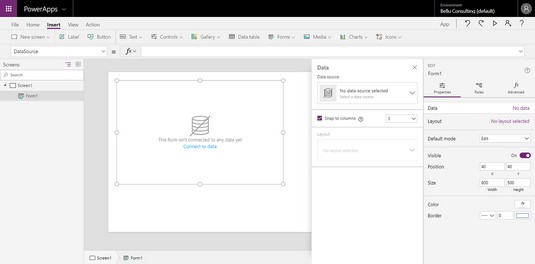
PowerApps Studio, де ви створюєте програми.
Хороша новина полягає в тому, що якщо ви виберете правильний тип програми для створення та не станете надмірно амбітними, кінцевий користувач, який є певною мірою суперкористувачем у Dynamics 365, може досягти вражаючого підвищення ефективності, і все це без потреби бути на милості. відділу ІТ. Це справді приголомшлива новина. Ви обов’язково повинні спробувати PowerApps, якщо ви з тих людей, які не бояться вивчати нові, розширені функції програмного забезпечення.
Крім того, PowerApps — це не просто інструмент для кінцевого користувача, який обмежується попередньо створеними шаблонами та спрощеними сценаріями. У PowerApps ви можете створювати програми з нуля, починаючи з порожнього шаблону. У руках ІТ-фахівця, програміста чи навіть функціонального консультанта ERP або CRM Dynamics 365, який не обов’язково знає, як кодувати будь-які мови програмування комп’ютера, PowerApps може бути середовищем швидкої розробки додатків, що використовується для створення надійних програм без вимагає низькорівневого кодування.
Створюючи PowerApps, ви можете почати з підключення для передачі даних або почати з користувацького досвіду. Microsoft класифікує ці два типи PowerApps таким чином:
Програми Canvas — це оригінальні PowerApps: ви перекидаєте елементи керування на полотно довільної форми й створюєте щось, з чим користувачі можуть інтуїтивно працювати — без будь-якого навчання. Програми, керовані моделлю, є новим доповненням до PowerApps.
Велика перевага програм, керованих моделлю, полягає в тому, що вони використовують Common Data Service (CDS) для програм. CDS — це набір об’єктів даних, що включає відносини між об’єктами, бізнес-логіку щодо цих об’єктів та форми для перегляду цих об’єктів. Прикладами об’єктів у Business Central є обліковий запис, бізнес-одиниця, контакт та адреса. Екрани в програмі засновані на формах сутності, тож якщо ви додаєте нове поле до базової форми сутності, усі програми, які ви створюєте з нього, автоматично отримують нове поле; вам не потрібно змінювати всі програми, які ви створили в минулому; цей вид складного успадкування коду є автоматичним і значно полегшує обслуговування ваших користувацьких програм.
Сьогодні PowerApps використовуються в реальному світі великими корпораціями та провідними консалтинговими фірмами. Наприклад, Avanade (спільне підприємство Microsoft і Accenture), глобальна консалтингова компанія з ІТ з багатьма тисячами співробітників, створила додатки для смартфонів за допомогою PowerApps, якими співробітники (включаючи кожного продавця в дорозі) користуються щодня. Ці програми використовуються для зв’язування пов’язаної інформації, яка зберігається й керується в окремих програмах, як-от зустрічі в календарях Outlook і маркетингова література в SharePoint.
Нижче наведено кілька прикладів можливостей, які можна включити в програми, створені вашою організацією або авторизованим постачальником рішень Dynamics 365 за допомогою Microsoft PowerApps:
Це лише кілька прикладів. Використовуйте свою уяву. Насправді немає обмежень для підвищення ефективності, якого ви можете досягти, об’єднавши програми, робочу силу, клієнтів і постачальників, співробітників і адміністраторів, електронну пошту та бази даних і так далі — і роблячи це в хмарі та за допомогою мобільних додатків. Переваги створення та розгортання рішень на основі PowerApps включають:
PowerApps досить потужний, корисний і справді крутий. З ним можна робити дивовижні речі. Але PowerApps — це не єдиний спосіб розробки значних налаштувань у кожній із основних програм, які складають Dynamics 365.
Dynamics 365 — це парасолька додатків, яка включає Customer Engagement (на основі Microsoft CRM Online), Finance and Operations (на основі Dynamics AX), Business Central (на основі Dynamics NAV), Talent (HR), Retail та багато іншого. Те, як ви збираєтеся налаштувати кожну з цих програм по суті, суттєво відрізняється. Кожна з них має власні вбудовані функції налаштування та має методи керування версіями та рівнями налаштування.
PowerApps більше стосується розширення процесів у будь-якій із програм Dynamics 365 та/або в Office 365 шляхом створення програм, які допомагають подолати розрив між різними додатками та організаціями, які співіснують у безперервному бізнес-процесі. Наприклад, ви можете створити програму для використання субпідрядниками, які не ввійшли до вашої основної мережі, оскільки вони не є штатними працівниками вашої компанії; ця програма дозволяє їм мати обмежену кількість доступу та можливостей оновлення, які автоматично інтегруються у ваш основний Dynamics 365 ERP та/або CRM.
Хоча PowerApps, очевидно, можуть підключатися до даних і служб додатків за допомогою з’єднань, ви можете використовувати один із п’яти інших методів або джерел для включення даних у ваші твори PowerApps. Усі ці методи або джерела відображаються на чорній панелі навігації зліва від головного вікна PowerApps Design Studio. На панелі навігації, коли ви вибираєте Дані, меню розгортається вниз, щоб відобразити методи даних:
Ви можете використовувати базовий набір стандартних сутностей, який охоплює багато поширених сценаріїв, але ви не обмежені лише ними. Крім того, ви можете створити власні індивідуальні об’єкти, щоб відповідати вашим унікальним вимогам.
Бізнес-правила, такі як перевірка даних, можуть зберігатися на рівні сутності, а не на рівні окремої програми; таким чином ви можете створити кілька програм, які використовують одну і ту ж сутність, і уникнути необхідності багаторазового перекодування та підтримки одних і тих самих процедур перевірки даних. Інші функції повторного використання коду також включені.
Набори параметрів також називаються списками вибору, і в загальній мові їх зазвичай називають наборами значень або (за термінологією старої школи Windows) полем зі списком. Як і сутності, це можуть бути стандартні (завантажені на заводі) або користувацькі списки, які ви створюєте відповідно до ваших унікальних цілей.
Ці складніші інтерфейси даних можна налаштувати за допомогою функції Data Integrator або новішої можливості під назвою Microsoft Data Integration for Common Data Service.
Зверніться до свого ІТ-відділу та/або авторизованого постачальника рішень, щоб дізнатися більше про те, як розробити та налаштувати складні інтеграції даних, або, що ще краще, попросіть когось створити інтеграцію для вашого використання.
Інтеграція даних із зовнішніх додатків у Dynamics 365, особливо в програму Finance and Operations (AX), є важливою умовою, оскільки вона може допомогти вам уникнути тривалого повторного введення даних, підвищити точність даних та підвищити автоматизацію повторюваних завдань і функцій.
Microsoft постійно розширює цей список, оскільки нові послуги стають популярними та широко використовуються в Інтернеті.
Якщо шукане з’єднання недоступне у списку з’єднань, наданих Microsoft у PowerApps, попросіть свій ІТ-відділ створити для вас спеціальний з’єднувач.
Для цього потрібне знання REST API, коротка для R epresentational S Тейт T ransfer рименение р rogramming я nterface, щоб все це, що ви хочете підключитися. Цей API повинен підтримувати принаймні один (з десяти) механізмів аутентифікації та використовувати нотацію об’єктів JavaScript (JSON).
Локальний шлюз даних — це метод отримання даних з локальної системи та інтеграції їх у ваше хмарне середовище, де вони можуть бути доступні як частина програм, які ви створюєте за допомогою PowerApps.
Зверніться до свого ІТ-відділу щодо встановлення та налаштування локальних шлюзів даних.
Досліджуйте, як ефективно спілкуватися в чаті з колегами в Outlook Web App. Дізнайтеся про покрокову інструкцію та нові можливості для підвищення продуктивності.
Як заборонити Microsoft Word відкривати файли в режимі лише для читання в Windows. Microsoft Word відкриває файли в режимі лише для читання, що робить неможливим їх редагування? Не хвилюйтеся, методи наведено нижче
Як виправити помилки під час друку неправильних документів Microsoft Word Помилки під час друку документів Word зі зміненими шрифтами, безладними абзацами, відсутнім текстом або втраченим вмістом є досить поширеними. Однак не варто
Якщо ви використовували перо або маркер для малювання на слайдах PowerPoint під час презентації, ви можете зберегти малюнки для наступної презентації або стерти їх, щоб наступного разу, коли ви показуватимете їх, розпочали з чистих слайдів PowerPoint. Дотримуйтесь цих інструкцій, щоб стерти малюнки пером і маркером: Стирання рядків на одній з […]
Бібліотека стилів містить файли CSS, файли мови розширюваної мови таблиць стилів (XSL) та зображення, які використовуються попередньо визначеними основними сторінками, макетами сторінок та елементами керування в SharePoint 2010. Щоб знайти файли CSS у бібліотеці стилів сайту видавництва: виберіть «Дії сайту»→ «Перегляд». Весь вміст сайту. З’являється вміст сайту. Бібліотека Style знаходиться в […]
Не перевантажуйте аудиторію гігантськими цифрами. У Microsoft Excel ви можете покращити читабельність своїх інформаційних панелей і звітів, відформатувавши числа, щоб вони відображалися в тисячах або мільйонах.
Дізнайтеся, як використовувати інструменти соціальних мереж SharePoint, які дозволяють особам і групам спілкуватися, співпрацювати, обмінюватися інформацією та спілкуватися.
Юліанські дати часто використовуються у виробничих середовищах як мітка часу та швидкий довідник для номера партії. Цей тип кодування дати дозволяє роздрібним продавцям, споживачам та агентам з обслуговування визначити, коли був виготовлений продукт, а отже, і вік продукту. Юліанські дати також використовуються в програмуванні, військовій справі та астрономії. Інший […]
Ви можете створити веб-програму в Access 2016. Так що ж таке веб-програма? Ну, веб означає, що він онлайн, а додаток — це просто скорочення від «додаток». Користувацька веб-програма — це онлайн-додаток для баз даних, доступ до якого здійснюється з хмари за допомогою браузера. Ви створюєте та підтримуєте веб-програму у настільній версії […]
Більшість сторінок у SharePoint 2010 відображають список посилань навігації на панелі швидкого запуску ліворуч. Панель швидкого запуску відображає посилання на пропонований вміст сайту, наприклад списки, бібліотеки, сайти та сторінки публікації. Панель швидкого запуску містить два дуже важливі посилання: Посилання на весь вміст сайту: […]








